Jak zostać hakerem Fortnite na PS4 - przewodnik krok po kroku
Jak zostać hakerem w Fortnite ps4 Czy jesteś gotowy, aby przenieść swoje umiejętności w Fortnite na wyższy poziom? Chcesz zostać mistrzem hakerów na …
Przeczytaj artykuł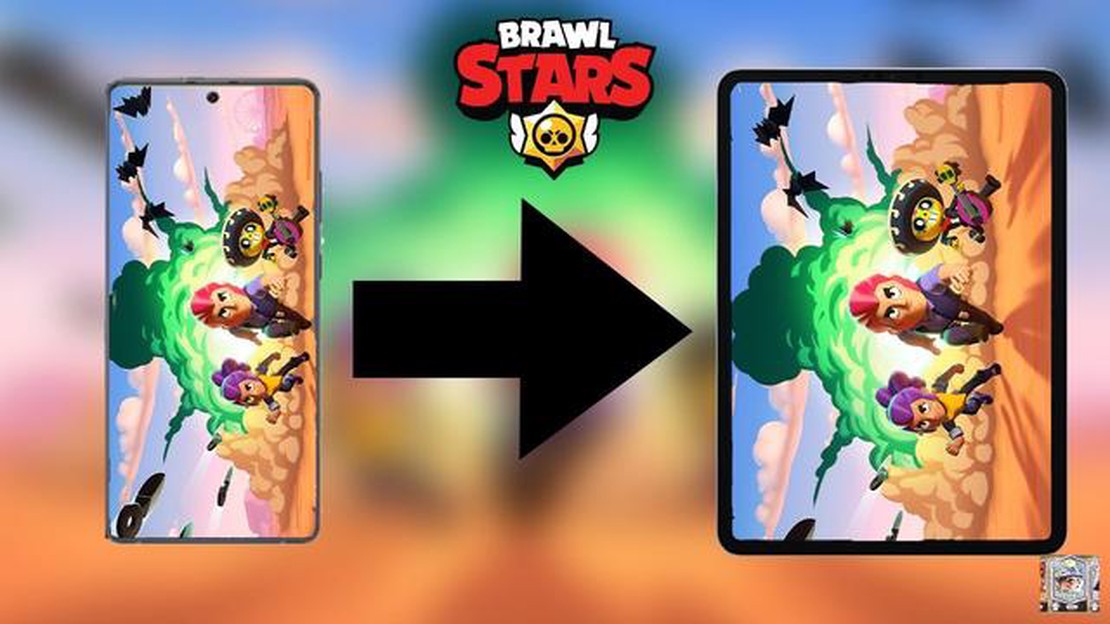
Brawl Stars to popularna gra mobilna stworzona przez Supercell. Dzięki szybkiej rozgrywce i unikalnym postaciom zyskała ogromną rzeszę fanów na całym świecie. Podczas gdy gra na urządzeniu mobilnym jest wygodna, niektórzy gracze mogą preferować grę na większym ekranie, takim jak komputer. Jeśli chcesz zsynchronizować swoje konto Brawl Stars z komputerem, mamy dla ciebie rozwiązanie. W tym przewodniku krok po kroku pokażemy ci, jak zsynchronizować konto Brawl Stars z komputerem, abyś mógł cieszyć się grą z większymi i lepszymi wrażeniami z gry.
Krok 1: Pobierz i zainstaluj emulator Androida - aby grać w Brawl Stars na komputerze, musisz pobrać i zainstalować emulator Androida. Emulator Androida to oprogramowanie, które umożliwia uruchamianie aplikacji Android na komputerze. Dostępnych jest kilka emulatorów Androida, takich jak Bluestacks, NoxPlayer i LDPlayer. Wybierz ten, który odpowiada Twoim preferencjom i pobierz go z ich oficjalnej strony internetowej.
Krok 2: Konfiguracja emulatora Androida - Po pobraniu i zainstalowaniu emulatora Androida, uruchom oprogramowanie i skonfiguruj je. Postępuj zgodnie z instrukcjami wyświetlanymi na ekranie, aby skonfigurować emulator, w tym zalogować się na swoje konto Google. Jest to ważne, ponieważ pozwoli ci uzyskać dostęp do sklepu Google Play i pobrać Brawl Stars.
Krok 3: Pobierz Brawl Stars - Po skonfigurowaniu emulatora Androida otwórz Sklep Google Play i wyszukaj Brawl Stars. Po znalezieniu gry kliknij przycisk “Zainstaluj”, aby pobrać i zainstalować ją na komputerze. Gra zostanie zainstalowana na emulatorze Androida, umożliwiając grę na komputerze.
Krok 4: Zsynchronizuj swoje konto Brawl Stars - Teraz, gdy masz już zainstalowane Brawl Stars na swoim komputerze, nadszedł czas, aby zsynchronizować swoje konto. Uruchom grę i przejdź do menu ustawień. Poszukaj opcji połączenia konta i kliknij ją. Zostaniesz poproszony o zalogowanie się przy użyciu tego samego konta Google, którego użyłeś do skonfigurowania emulatora Androida. Po zalogowaniu konto Brawl Stars zostanie zsynchronizowane z komputerem i będziesz mógł rozpocząć grę od miejsca, w którym przerwałeś na urządzeniu mobilnym.
Wykonując te proste kroki, możesz łatwo zsynchronizować swoje konto Brawl Stars z komputerem i cieszyć się grą na większym ekranie. Niezależnie od tego, czy wolisz grać na urządzeniu mobilnym, czy na komputerze, Brawl Stars oferuje ekscytujące wrażenia z gry, które z pewnością zapewnią ci rozrywkę na wiele godzin.
Jeśli jesteś zapalonym graczem Brawl Stars i chcesz zsynchronizować swoje konto Brawl Stars z komputerem, jesteś we właściwym miejscu. Ten przewodnik przeprowadzi Cię krok po kroku przez proces synchronizacji konta Brawl Stars z komputerem.
Pierwszym krokiem jest zainstalowanie emulatora Androida na komputerze. Niektóre popularne emulatory Androida to Bluestacks, Nox Player i LDPlayer. Możesz wybrać dowolny z tych emulatorów w zależności od swoich preferencji.
Po zainstalowaniu emulatora Androida uruchom go i otwórz Sklep Google Play. Wyszukaj “Brawl Stars” w Sklepie Play i pobierz grę na swój emulator.
Po zainstalowaniu gry kliknij ikonę Brawl Stars, aby uruchomić grę na komputerze.
Po uruchomieniu gry zostaniesz poproszony o zalogowanie się lub utworzenie identyfikatora Supercell ID. Jeśli masz już Supercell ID, po prostu zaloguj się przy użyciu swoich poświadczeń. Jeśli go nie masz, utwórz nowy identyfikator Supercell ID i połącz z nim swoje konto Brawl Stars.
Po zalogowaniu się za pomocą identyfikatora Supercell ID będziesz mieć możliwość zsynchronizowania swoich postępów z urządzenia mobilnego. Spowoduje to przeniesienie danych konta Brawl Stars, w tym odblokowanych postaci, ulepszeń i osiągnięć, na komputer.
Po zsynchronizowaniu postępów możesz zacząć grać w Brawl Stars na komputerze. Użyj elementów sterujących emulatora lub podłącz kontroler, aby cieszyć się płynną rozgrywką na większym ekranie.
Jeśli chcesz przełączać się między grą na komputerze i urządzeniu mobilnym, wyloguj się ze swojego identyfikatora Supercell ID przed wyjściem z gry. Zapewni to prawidłową synchronizację postępów między urządzeniami.
Czytaj także: Zdobądź egzotycznego Deathbringera w Destiny 2: kompleksowy przewodnik
Teraz, gdy twoje konto Brawl Stars jest zsynchronizowane z komputerem, możesz cieszyć się grą międzyplatformową. Oznacza to, że możesz grać ze znajomymi, którzy grają na urządzeniach mobilnych, a twoje postępy zostaną zsynchronizowane na wszystkich platformach.
Wykonaj te proste kroki, aby zsynchronizować swoje konto Brawl Stars z komputerem i cieszyć się grą na większym ekranie. Miłego grania!
Brawl Stars to popularna gra mobilna, z której korzystają miliony graczy na całym świecie. Podczas gdy gra na urządzeniu mobilnym może być wygodna, synchronizacja konta Brawl Stars z komputerem PC może zaoferować kilka korzyści, które poprawią twoje wrażenia z gry.
Oto kilka powodów, dla których synchronizacja konta Brawl Stars z komputerem PC jest korzystna: .
Ogólnie rzecz biorąc, synchronizacja konta Brawl Stars z komputerem PC oferuje wiele korzyści, w tym lepszą rozgrywkę, większy ekran, możliwość gry w wielu instancjach, łatwe tworzenie treści i płynną integrację między urządzeniami. Niezależnie od tego, czy jesteś zwykłym graczem, czy zapalonym graczem, synchronizacja konta może poprawić twoje wrażenia z gry w Brawl Stars i przenieść je na wyższy poziom .
Aby zsynchronizować swoje konto Brawl Stars z komputerem, musisz użyć emulatora Androida. To oprogramowanie umożliwia uruchamianie aplikacji i gier na Androida na komputerze.
Czytaj także: Kto tworzy Call of Duty Black Ops? Wszystko, co musisz wiedzieć
Oto jak pobrać i zainstalować emulator Androida:
Gratulacje! Emulator Androida został pomyślnie pobrany i zainstalowany na komputerze. Teraz możesz przejść do następnego kroku, aby zsynchronizować swoje konto Brawl Stars.
Aby zsynchronizować konto Brawl Stars z komputerem, musisz zalogować się do Sklepu Google Play. Sklep Google Play to miejsce, w którym przechowywane są dane konta Brawl Stars, więc logowanie jest niezbędne, aby uzyskać dostęp do konta na różnych urządzeniach.
Oto jak zalogować się do Sklepu Google Play:
Po zalogowaniu się do Sklepu Google Play możesz przejść do następnego kroku, aby zsynchronizować swoje konto Brawl Stars z komputerem.
Po zainstalowaniu emulatora Androida na komputerze możesz zainstalować Brawl Stars i zsynchronizować swoje konto. Wykonaj następujące kroki, aby rozpocząć:
Teraz możesz cieszyć się grą Brawl Stars na komputerze z wygodą większego ekranu i lepszym sterowaniem. Pamiętaj, aby regularnie zapisywać swoje postępy, aby upewnić się, że twoje konto jest aktualne i można uzyskać do niego dostęp z dowolnego urządzenia.
Emulator Androida to oprogramowanie, które umożliwia uruchamianie aplikacji Androida na komputerze. Potrzebujesz go, aby zsynchronizować swoje konto Brawl Stars z komputerem, ponieważ gra została zaprojektowana na urządzenia mobilne i nie jest oficjalnie dostępna na PC. Emulator tworzy wirtualne środowisko Androida na komputerze, w którym można zainstalować i grać w Brawl Stars.
Tak, możesz zsynchronizować swoje konto Brawl Stars z wieloma urządzeniami, w tym z komputerem. Po zsynchronizowaniu konta na jednym urządzeniu możesz zalogować się na to samo konto na innych urządzeniach, aby uzyskać dostęp do postępów w grze i kontynuować grę od miejsca, w którym ją przerwałeś.
Nie, nie ma możliwości zsynchronizowania konta Brawl Stars z komputerem PC bez użycia emulatora. Jak wspomniano wcześniej, gra jest przeznaczona na urządzenia mobilne i nie ma wersji na PC. Potrzebujesz emulatora, aby stworzyć wirtualne środowisko Androida na swoim komputerze, gdzie możesz zainstalować i grać w Brawl Stars.
Synchronizacja konta Brawl Stars z komputerem za pomocą emulatora jest ogólnie bezpieczna. Należy jednak zachować ostrożność podczas pobierania i instalowania emulatorów ze źródeł zewnętrznych. Zaleca się pobieranie emulatorów z oficjalnych stron internetowych, aby zminimalizować ryzyko złośliwego oprogramowania lub wirusów. Dodatkowo, upewnij się, że chronisz swoje konto Google silnym hasłem, aby zapobiec nieautoryzowanemu dostępowi do postępów w grze.
Nie, nie możesz zsynchronizować swojego konta Brawl Stars z komputerem, jeśli grasz w grę na urządzeniu z systemem iOS. Proces wspomniany w artykule dotyczy konkretnie synchronizacji konta Android Brawl Stars z komputerem PC przy użyciu emulatora Androida. Obecnie nie ma oficjalnego sposobu na zsynchronizowanie konta iOS Brawl Stars z komputerem PC.
Jeśli odinstalujesz emulator z komputera, nie stracisz postępów w Brawl Stars. Postępy w grze są synchronizowane z kontem Google, a nie z samym emulatorem. Tak więc, nawet jeśli odinstalujesz emulator i zainstalujesz go ponownie później, możesz zalogować się na swoje konto Google i odzyskać postęp w grze. Jednak zawsze dobrą praktyką jest regularne tworzenie kopii zapasowych danych gry, aby upewnić się, że nie utracisz żadnych postępów.
Jak zostać hakerem w Fortnite ps4 Czy jesteś gotowy, aby przenieść swoje umiejętności w Fortnite na wyższy poziom? Chcesz zostać mistrzem hakerów na …
Przeczytaj artykułCo można zrobić z dyniami w Animal Crossing? Animal Crossing: New Horizons zawsze było znane ze swojej uroczej i kapryśnej rozgrywki, a wraz z …
Przeczytaj artykułCzy powinieneś zapłacić grzywnę w Guardians of the Galaxy? Guardians of the Galaxy to popularna gra fabularna osadzona w uniwersum Marvela. Jedna z …
Przeczytaj artykułJak duży jest Genshin Impact Pc? Genshin Impact, opracowany przez miHoYo, szturmem zdobył świat gier dzięki pięknemu środowisku otwartego świata i …
Przeczytaj artykułIle osób grało w Fortnite? Fortnite, popularna gra wideo online stworzona przez Epic Games, szturmem podbiła świat gier od czasu jej premiery w 2017 …
Przeczytaj artykułMobile Legends Adventure - na co wydać diamenty? W Mobile Legends Adventure diamenty są jednym z najcenniejszych zasobów w grze. Można je wykorzystać …
Przeczytaj artykuł